Bạn vừa mua cho mình một chiếc điện thoại Samsung mới (có thể là Galaxy Z Fold3 hay Flip3) và đang loay hoay không biết chuyển dữ liệu từ thiết bị cũ là iPhone hay iPad. Hôm nay, SSV xin gửi các bạn Cách chuyển dữ liệu từ iPhone sang thiết bị Samsung Galaxy mới siêu dễ & siêu nhanh.
Nếu như trước khi việc copy dữ liệu từ một chiếc iPhone chạy iOS sang một chiếc smartphone khác chạy Android là vô cùng khó khăn. Thì giờ đây, những cách thủ công như copy sang Máy tính rồi chép lại sang điện thoại sẽ không cần thiết nước khi đó có Smart Switch. Hôm nay, SSV xin gửi các bạn Cách chuyển dữ liệu từ iPhone sang thiết bị Samsung Galaxy mới siêu dễ & siêu nhanh.
Bước 0: Bạn cần sao lưu các dữ liệu của mình trên iPhone lên iCloud
Bước 1: Mở ứng dụng Smart Switch trên thiết bị Galaxy mới của bạn
Bước 2: Bạn chọn trên thiết bị Galaxy mới là Nhận dữ liệu

Bước 3: Chọn loại thiết bị cũ là iPhone/iPad

Bước 4: Kết nối iPhone với chiếc Galaxy mới của bạn bằng cáp Lightning-to-C. Sau đó, trên iPhone sẽ ra thông báo “Trust This Computer?” (Tin tưởng máy tính này), thì hãy nhấn vào “Trust” (Tin tưởng)
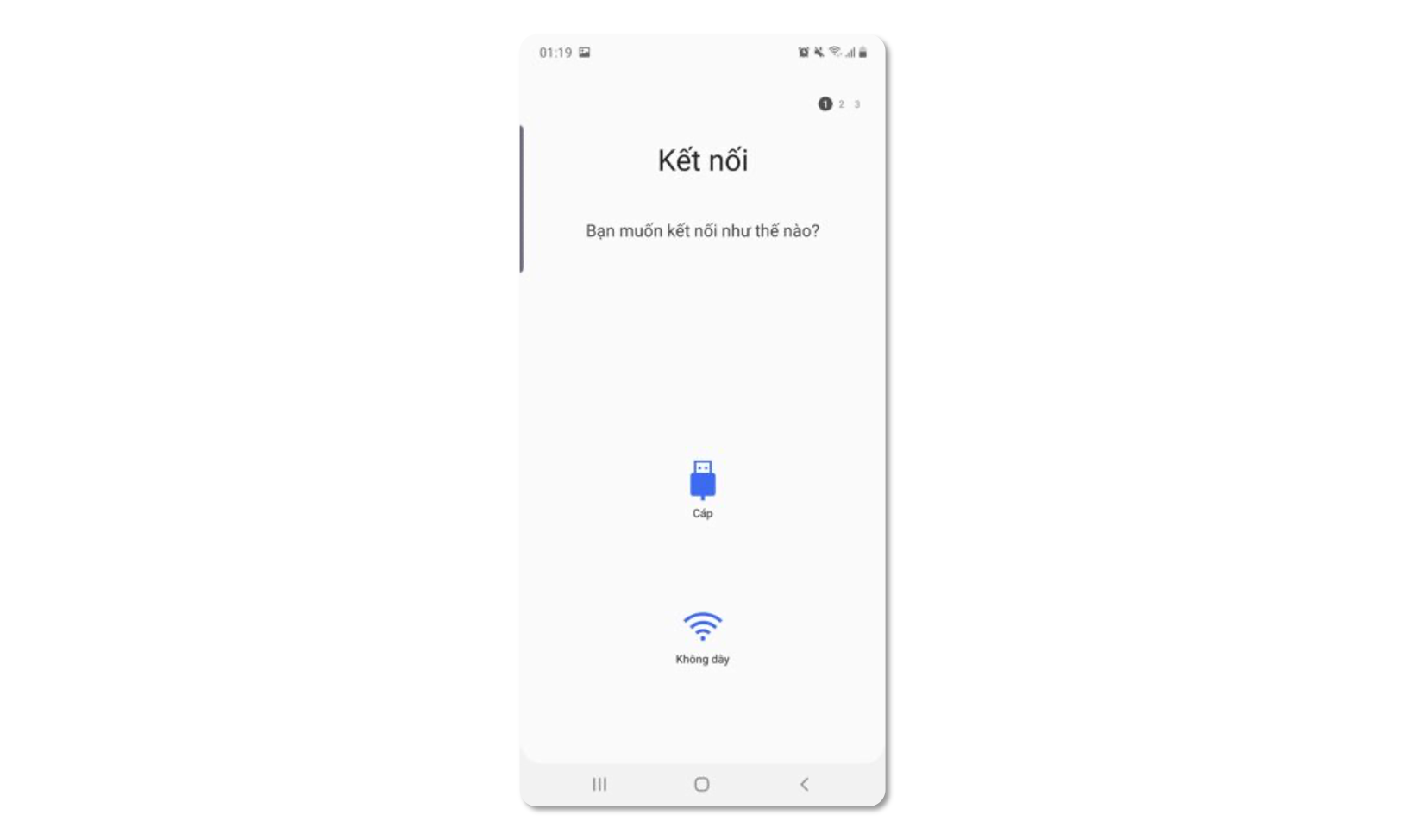

Bước 5: Sau khi quá trình chuẩn bị Dữ liệu trên iPhone hoàn tất, bạn tiếp tục các dữ liệu cần thiết chuyển từ máy cũ sang máy mới. Samsung cho phép bạn chọn cả Tài khoản, Cuộc gọi, Tin nhắn, apps, các cài đặt Wi-Fi, hình nền … và quan trọn nhất là ảnh ọt, video, nhạc …

Bước 6: Mọi thứ cứ để Samsung lo. Ăn miếng bánh, uống miếng nước là xong
Bước 7: Bỏ sót vài thứ? Nhấp vào “Get your iCloud data” (Lấy dữ liệu iCloud của bạn) và sau đó đăng nhập vào tài khoản iCloud. Chọn nội dung bạn muốn truyền và nhấn vào “Import” (Nhập).

Bước 8: Tận hưởng trải nghiệm hoàn toàn mới cùng thiết bị Samsung Galaxy thôi!


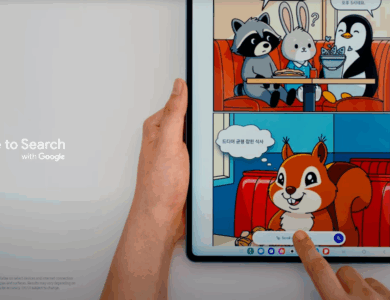
discreet delivery for ED medication: discreet delivery for ED medication – how to order Cialis online legally
https://predniwellonline.shop/# online pharmacy Prednisone fast delivery
trusted Stromectol source online: low-cost ivermectin for Americans – Stromectol ivermectin tablets for humans USA
https://medivermonline.com/# ivermectin (stromectol).
low-cost ivermectin for Americans: trusted Stromectol source online – low-cost ivermectin for Americans
http://neurocaredirect.com/# does gabapentin cause stomach issues
FDA-approved Tadalafil generic [url=http://everlastrx.com/#]how to order Cialis online legally[/url] how to order Cialis online legally
cheapest tadalafil us: Tadalafil tablets – discreet delivery for ED medication
how much is prednisone 10mg: online pharmacy Prednisone fast delivery – how to get Prednisone legally online
prednisone 20mg capsule: PredniWell Online – online pharmacy Prednisone fast delivery
https://neurocaredirect.com/# NeuroCare Direct
cost propecia: Propecia prescription – Propecia prescription
Clomid for sale: ClomiCare USA – Clomid fertility
buy amoxicillin: amoxicillin 500mg capsule – Purchase amoxicillin online
ZithroMeds Online: ZithroMeds Online – ZithroMeds Online
buy zithromax [url=https://zithromedsonline.com/#]cheap zithromax[/url] zithromax over the counter
Clomid for sale: Generic Clomid – clomid rx
amoxicillin online no prescription: buy amoxicillin – buy amoxicillin
Propecia buy online: cost of cheap propecia online – buy propecia
buy amoxicillin: Buy Amoxicillin for tooth infection – Purchase amoxicillin online
Amoxicillin 500mg buy online: Amoxicillin 500mg buy online – amoxicillin online without prescription
https://clomicareusa.com/# how to buy generic clomid without rx
cheap zithromax: zithromax z- pak buy online – buy zithromax
ClomiCare USA: Clomid fertility – Clomid price
https://amoxdirectusa.com/# buy amoxicillin over the counter uk
Propecia 1mg price: Propecia 1mg price – buy finasteride
buy amoxil [url=http://amoxdirectusa.com/#]buy amoxil[/url] buy amoxicillin
Sildenafil 100mg price: sildenafil 50 mg buy online price – Buy sildenafil
Legit online Mexican pharmacy: MedicExpress MX – Online Mexican pharmacy
tadalafil online 10mg [url=http://tadalmedspharmacy.com/#]tadalafil[/url] Generic Cialis without a doctor prescription
https://tadalmedspharmacy.com/# tadalafil 2.5 mg tablets
http://truevitalmeds.com/# cheap sildenafil 20mg
https://medicexpressmx.shop/# mexican pharmacy
Legit online Mexican pharmacy: Best online Mexican pharmacy – Online Mexican pharmacy
Generic Cialis without a doctor prescription [url=https://tadalmedspharmacy.shop/#]Generic Cialis without a doctor prescription[/url] Generic Cialis without a doctor prescription
MedicExpress MX: mexican pharmacy – Online Mexican pharmacy
Buy Tadalafil 20mg: Buy Tadalafil online – Buy Tadalafil 20mg
https://medicexpressmx.com/# Online Mexican pharmacy
no prescription generic sildenafil online: sildenafil – true vital meds
Online Mexican pharmacy: mexican pharmacy – low cost mexico pharmacy online
buy tadalafil cialis [url=http://tadalmedspharmacy.com/#]Buy Tadalafil online[/url] tadalafil
Generic tadalafil 20mg price: Generic Cialis without a doctor prescription – Generic tadalafil 20mg price
mexican pharmacy: Legit online Mexican pharmacy – MedicExpress MX
https://medicexpressmx.shop/# Best online Mexican pharmacy
http://chickenroadslotindia.com/# play Chicken Road casino online
Chicken Road slot game India: mobile Chicken Road slot app – mobile Chicken Road slot app
http://chickenroadslotindia.com/# Chicken Road slot game India
UK players free spins Chicken Road [url=https://chickenroadslotuk.com/#]casino promotions Chicken Road game[/url] UK players free spins Chicken Road
secure online gambling India: play Chicken Road casino online – mobile Chicken Road slot app
real money Chicken Road slots: play Chicken Road casino online – real money Chicken Road slots
Plinko: scommesse Plinko online – Plinko gioco a caduta palline
http://chickenroadslotitalia.com/# vincite e bonus gioco Chicken Road
online apotheek [url=https://hollandapotheeknl.shop/#]goedkope medicijnen online[/url] Holland Apotheek
kundevurderinger av nettapotek: billige generiske legemidler Norge – apotek på nett billigst
online apotheek: Holland Apotheek – online apotheek nederland
pedir farmacos por Internet [url=https://saludexpresses.com/#]SaludExpress[/url] farmacia espanola en linea economica
pedir fármacos por Internet: comprar medicinas online sin receta médica – farmacia online España fiable
http://farmaciafacileit.com/# medicinali generici a basso costo
FarmaciaFacile: medicinali generici a basso costo – FarmaciaFacile
apotheek zonder receptplicht: goedkope medicijnen online – online apotheek
farmaci senza prescrizione disponibili online [url=http://farmaciafacileit.com/#]farmaci senza prescrizione disponibili online[/url] opinioni su farmacia online italiana
online apotheek: HollandApotheek – online apotheek nederland
comprar medicinas online sin receta médica: farmacia online España fiable – pedir fármacos por Internet
günstige online apotheke: Apotheke mit schneller Lieferung – shop apotheke gutschein
online apotheke deutschland: kamagra kaufen – п»їshop apotheke gutschein
europa apotheke: Erfahrungen mit Online Apotheken – günstigste online apotheke
halsolosningar online Sverige: apotek utan receptkrav – beste online-apotheke ohne rezept
gГјnstige online apotheke: Generika online bestellen – gГјnstige online apotheke
pharmacie en ligne france livraison internationale [url=http://pharmarapide.com/#]pharmacie en ligne France fiable[/url] pharmacie en ligne France fiable
п»їpharmacie en ligne france: medicaments sans ordonnance livraison rapide – pharmacie en ligne sans ordonnance
https://apothekedirekt24.shop/# gГјnstige online apotheke
apotek utan receptkrav: apotek utan receptkrav – beste online-apotheke ohne rezept
médicaments sans ordonnance livraison rapide: médicaments sans ordonnance livraison rapide – pharmacie en ligne france livraison belgique
generiska lakemedel online: apotek utan receptkrav – europa apotheke
pharmacy medicine: Indian pharmacy international shipping – CuraMedsIndia
Canadian pharmacy prices [url=https://maplecarerx.com/#]MapleCareRx[/url] Canadian pharmacy online
mexican pharmacy: mexican pharmacy – Mexican pharmacy price list
Online Mexican pharmacy: BajaMedsDirect – Mexican pharmacy price list
Indian pharmacy online: Indian pharmacy international shipping – indian pharmacy
http://curamedsindia.com/# indian pharmacy
mexican pharmacy [url=http://bajamedsdirect.com/#]Mexican pharmacy price list[/url] Mexican pharmacy ship to USA
CuraMedsIndia: Best Indian pharmacy – CuraMedsIndia
Pharmacies in Canada that ship to the US: canadian pharmacy – canadian pharmacy
http://maplecarerx.com/# Canadian pharmacy prices
Best Indian pharmacy: indian pharmacy – indian pharmacy
http://curamedsindia.com/# CuraMedsIndia
Best online Indian pharmacy [url=https://curamedsindia.shop/#]Indian pharmacy to USA[/url] indian pharmacy
Best Indian pharmacy: india pharmacy – Best online Indian pharmacy
: – ClearMedsHub
https://evertrustmeds.shop/# Buy Tadalafil 5mg
Clear Meds Hub: Clear Meds Hub –
Ever Trust Meds [url=https://evertrustmeds.com/#]EverTrustMeds[/url] EverTrustMeds
https://vitaledgepharma.com/# VitalEdge Pharma
ed meds on line: ed med online – VitalEdge Pharma
Clear Meds Hub [url=https://clearmedshub.shop/#]Clear Meds Hub[/url]
VitalEdgePharma: VitalEdgePharma – VitalEdge Pharma
what is the cheapest ed medication [url=https://vitaledgepharma.com/#]where can i buy erectile dysfunction pills[/url] where can i buy ed pills
VitalEdgePharma: VitalEdge Pharma – discount ed meds
ClearMedsHub: Clear Meds Hub – ClearMedsHub
http://clearmedshub.com/# ClearMedsHub
VitalEdgePharma [url=https://vitaledgepharma.com/#]VitalEdgePharma[/url] online ed medication
VitalEdge Pharma [url=https://vitaledgepharma.shop/#]VitalEdgePharma[/url] VitalEdgePharma
http://evertrustmeds.com/# EverTrustMeds
http://gesunddirekt24.com/# online apotheke rezept
beste online-apotheke ohne rezept: Blau Kraft De – online apotheke rezept
Viagra Г–sterreich rezeptfrei Apotheke [url=https://intimgesund.com/#]preisvergleich kamagra tabletten[/url] Intim Gesund
schnelle lieferung tadalafil tabletten: tadalafil 20mg preisvergleich – online apotheke
PotenzApotheke: cialis generika ohne rezept – eu apotheke ohne rezept
https://gesunddirekt24.shop/# europa apotheke
https://intimgesund.shop/# Intim Gesund
online apotheke deutschland: Blau Kraft – gГјnstige online apotheke
günstigste online apotheke: sildenafil tabletten online bestellen – europa apotheke
https://gesunddirekt24.shop/# gГјnstige online apotheke
Viagra rezeptfreie Schweiz bestellen [url=http://intimgesund.com/#]preisvergleich kamagra tabletten[/url] potenzmittel diskret bestellen
https://intimgesund.shop/# potenzmittel diskret bestellen
Intim Gesund: IntimGesund – Sildenafil 100mg online bestellen
online apotheke: Blau Kraft – online apotheke gГјnstig
medikamente rezeptfrei [url=https://potenzapothekede.shop/#]cialis generika ohne rezept[/url] schnelle lieferung tadalafil tabletten
gГјnstigste online apotheke: medikament ohne rezept notfall – online apotheke deutschland
beste online-apotheke ohne rezept [url=http://blaukraftde.com/#]Viagra Generika kaufen Deutschland[/url] online apotheke
http://intimgesund.com/# preisvergleich kamagra tabletten
canada drugs online [url=https://truenorthpharm.com/#]TrueNorth Pharm[/url] pharmacy in canada
online pharmacy mexico [url=http://saludfrontera.com/#]online pharmacy[/url] SaludFrontera
phentermine in mexico pharmacy: mexican pharmacy online – mexico pet pharmacy
http://truenorthpharm.com/# TrueNorth Pharm
SaludFrontera: farmacias online usa – pharmacies in mexico
TrueNorth Pharm [url=http://truenorthpharm.com/#]TrueNorth Pharm[/url] TrueNorth Pharm
CuraBharat USA: india pharmacy – indian pharmacies
SaludFrontera: tijuana pharmacy online – buying prescription drugs in mexico
cheap canadian pharmacy online: legitimate canadian mail order pharmacy – TrueNorth Pharm
SaludFrontera: SaludFrontera – mexican online pharmacy
http://saludfrontera.com/# SaludFrontera
pharmacy mexico: SaludFrontera – SaludFrontera
buy drugs online: CuraBharat USA – CuraBharat USA
IntimaCare [url=https://intimacareuk.com/#]tadalafil generic alternative UK[/url] cialis cheap price UK delivery
buy ED pills online discreetly UK: cialis online UK no prescription – branded and generic tadalafil UK pharmacy
safe ivermectin pharmacy UK [url=https://meditrustuk.com/#]stromectol pills home delivery UK[/url] MediTrust UK
IntimaCare UK [url=https://intimacareuk.shop/#]IntimaCare[/url] tadalafil generic alternative UK
generic sildenafil UK pharmacy https://intimacareuk.shop/# cialis cheap price UK delivery
confidential delivery cialis UK [url=https://intimacareuk.com/#]confidential delivery cialis UK[/url] confidential delivery cialis UK
generic sildenafil UK pharmacy https://bluepilluk.com/# viagra discreet delivery UK
sildenafil tablets online order UK https://mediquickuk.com/# online pharmacy UK no prescription
https://mediquickuk.com/# pharmacy online fast delivery UK
ivermectin without prescription UK [url=https://meditrustuk.shop/#]ivermectin without prescription UK[/url] MediTrustUK
http://intimacareuk.com/# buy ED pills online discreetly UK
sildenafil tablets online order UK https://meditrustuk.com/# MediTrustUK
generic sildenafil UK pharmacy: generic sildenafil UK pharmacy – generic sildenafil UK pharmacy
natural cialis [url=https://evergreenrxusas.shop/#]what is the generic for cialis[/url] is tadalafil as effective as cialis
https://evergreenrxusas.com/# EverGreenRx USA
EverGreenRx USA: EverGreenRx USA – EverGreenRx USA
EverGreenRx USA: what are the side effect of cialis – EverGreenRx USA
cialis super active real online store [url=https://evergreenrxusas.com/#]EverGreenRx USA[/url] mambo 36 tadalafil 20 mg reviews
cialis for sale: EverGreenRx USA – buy cialis without doctor prescription
cheap cialis dapoxitine cheap online: EverGreenRx USA – EverGreenRx USA
pictures of cialis [url=http://evergreenrxusas.com/#]achats produit tadalafil pour femme en ligne[/url] cheap t jet 60 cialis online
https://evergreenrxusas.shop/# cialis next day delivery
EverGreenRx USA: tadalafil versus cialis – EverGreenRx USA
betawi 77 [url=https://linkr.bio/betawi777#]betawi77[/url] betawi77 login
mawartoto alternatif: mawartoto slot – mawartoto alternatif
inatogel 4D [url=https://linklist.bio/inatogelbrand#]Situs Togel Terpercaya Dan Bandar[/url] Login Alternatif Togel
mawartoto link: mawartoto slot – mawartoto slot
situs slot batara88 [url=https://linktr.ee/bataraslot777#]situs slot batara88[/url] bataraslot 88
batarabet login: bataraslot – situs slot batara88
mawartoto link: mawartoto login – mawartoto link
hargatoto: hargatoto login – hargatoto slot
https://linktr.ee/bataraslot777# slot online
https://linkr.bio/betawi777# betawi77 login
betawi 77 [url=https://linkr.bio/betawi777#]betawi 77 slot[/url] betawi77 net
kratonbet alternatif: kratonbet alternatif – kratonbet login
toto slot hargatoto [url=https://tap.bio/@hargatoto#]hargatoto[/url] toto slot hargatoto
https://linkr.bio/betawi777# betawi77 login
Intima Pharma [url=http://intimapharmafrance.com/#]cialis sans ordonnance[/url] Intima Pharma
https://intimapharmafrance.shop/# Intima Pharma
http://pharmaexpressfrance.com/# п»їpharmacie en ligne france
sildenafil citrate 100 mg: Viagra 100mg prix – viagra homme
tadalafil 20 mg en ligne [url=http://intimapharmafrance.com/#]cialis original et generique livraison rapide[/url] tadalafil sans ordonnance
PharmaLibre: kamagra – acheter kamagra pas cher livraison rapide
pharmacie digitale française fiable: Pharmacie en ligne livraison Europe – Pharmacie sans ordonnance
http://pharmaexpressfrance.com/# pharmacie en ligne france livraison internationale
acheter medicaments en ligne pas cher [url=https://pharmaexpressfrance.com/#]PharmaExpress[/url] pharmacie en ligne pas cher
viagra 100 mg prix abordable France: Meilleur Viagra sans ordonnance 24h – livraison rapide et confidentielle
tadalafil sans ordonnance: tadalafil prix – cialis original et generique livraison rapide
kamagra 100 mg prix compétitif en ligne: kamagra oral jelly – kamagra oral jelly
https://clearmedspharm.com/# buy antibiotics
antibiotics over the counter [url=http://clearmedspharm.com/#]antibiotics over the counter[/url] buy antibiotics online
ClearMeds Pharmacy: ClearMeds – antibiotics over the counter
buy antibiotics for tooth infection: antibiotics over the counter – buy antibiotics for tooth infection
http://truemedspharm.com/# online pharmacy cialis
TrueMeds: TrueMeds Pharmacy – world pharmacy india
http://clearmedspharm.com/# ClearMeds
VitalCore Pharmacy: buying ed pills online – VitalCore Pharmacy
https://vitalcorepharm.com/# erectile dysfunction online prescription
https://truemedspharm.com/# TrueMeds
ClearMeds Pharmacy: buy antibiotics online safely – buy antibiotics for tooth infection
bonus di benvenuto per Starburst [url=https://1wstarburst.shop/#]Starburst giri gratis senza deposito[/url] casino online sicuri con Starburst
garuda888 slot online terpercaya: 1win888indonesia – garuda888 slot online terpercaya
http://1win69.com/# preman69 login
Book of Ra Deluxe soldi veri: book of ra deluxe – giri gratis Book of Ra Deluxe
bonaslot kasino online terpercaya: bonaslot link resmi mudah diakses – bonaslot link resmi mudah diakses
agen garuda888 bonus new member: daftar garuda888 mudah dan cepat – garuda888
Starburst giri gratis senza deposito: migliori casino online con Starburst – jackpot e vincite su Starburst Italia
permainan slot gacor hari ini: garuda888 live casino Indonesia – agen garuda888 bonus new member
slot gacor hari ini preman69: slot gacor hari ini preman69 – preman69 login tanpa ribet
preman69 [url=https://1win69.shop/#]preman69 situs judi online 24 jam[/url] preman69 situs judi online 24 jam
giri gratis Book of Ra Deluxe: giri gratis Book of Ra Deluxe – migliori casino online con Book of Ra
bonaslot login: bonaslot login – 1wbona
jackpot e vincite su Starburst Italia: giocare da mobile a Starburst – bonus di benvenuto per Starburst
garuda888 live casino Indonesia: permainan slot gacor hari ini – agen garuda888 bonus new member
https://1wbona.com/# bonaslot situs bonus terbesar Indonesia
garuda888 login resmi tanpa ribet: agen garuda888 bonus new member – garuda888 slot online terpercaya
migliori casino online con Starburst: jackpot e vincite su Starburst Italia – casino online sicuri con Starburst
1win69 [url=https://1win69.com/#]preman69[/url] preman69
provigil generic online pharmacy: MapleMeds Direct – MapleMeds Direct
https://maplemedsdirect.com/# MapleMeds Direct
MapleMeds Direct [url=https://maplemedsdirect.com/#]Webseite[/url] MapleMeds Direct
BorderMeds Express: BorderMeds Express – mexican drugstore online
low cost mexico pharmacy online: BorderMeds Express – mexican pharmacy for americans
BorderMeds Express: get viagra without prescription from mexico – sildenafil mexico online
BharatMeds Direct: BharatMeds Direct – BharatMeds Direct
buying from online mexican pharmacy: mexican border pharmacies shipping to usa – mexican pharmaceuticals online
BharatMeds Direct: buy prescription drugs from india – india pharmacy
MapleMeds Direct [url=http://maplemedsdirect.com/#]MapleMeds Direct[/url] Hyzaar
legitimate online pharmacies india: online pharmacy india – BharatMeds Direct
BharatMeds Direct: india online pharmacy – BharatMeds Direct
BharatMeds Direct: world pharmacy india – buy prescription drugs from india
https://maplemedsdirect.shop/# people’s pharmacy prilosec
BorderMeds Express [url=https://bordermedsexpress.shop/#]BorderMeds Express[/url] gabapentin mexican pharmacy
MapleMeds Direct: viagra in pharmacy malaysia – parlodel online pharmacy
Farmacia online miglior prezzo: Farmaci Diretti – acquistare farmaci senza ricetta
viagra online consegna rapida [url=https://potenzafacile.shop/#]PotenzaFacile[/url] farmacia senza ricetta recensioni
Farmacia online miglior prezzo: kamagra online Italia – comprare farmaci online con ricetta
Farmacia online miglior prezzo: kamagra online Italia – Farmacia online miglior prezzo
farmaci senza ricetta elenco: tadalafil 10mg 20mg disponibile online – Farmacia online piГ№ conveniente
comprare farmaci online con ricetta: pillole per la potenza con consegna discreta – top farmacia online
https://forzaintima.shop/# acquistare kamagra gel online
migliori farmacie online 2024: accesso rapido a cialis generico online – farmaci senza ricetta elenco
viagra online spedizione gratuita [url=https://potenzafacile.com/#]pillole per la disfunzione erettile in Italia[/url] viagra 100 mg prezzo in farmacia
TrustedMeds Direct: buy amoxicillin online cheap – amoxicillin discount coupon
amoxicillin 775 mg [url=http://trustedmedsdirect.com/#]amoxicillin azithromycin[/url] TrustedMeds Direct
TrustedMeds Direct: TrustedMeds Direct – TrustedMeds Direct
CardioMeds Express: lasix 100mg – CardioMeds Express
https://ivergrove.com/# ivermectin pour-on for human lice
order cheap clomid pills: FertiCare Online – cheap clomid now
TrustedMeds Direct [url=https://trustedmedsdirect.com/#]TrustedMeds Direct[/url] where can i buy amoxicillin over the counter
SteroidCare Pharmacy: SteroidCare Pharmacy – how much is prednisone 10mg
prednisone drug costs: prednisone uk over the counter – SteroidCare Pharmacy
amoxicillin cephalexin: amoxicillin discount coupon – TrustedMeds Direct
can you buy cheap clomid prices: FertiCare Online – FertiCare Online
80 mg prednisone daily: SteroidCare Pharmacy – buy prednisone online without a script
FertiCare Online: where can i get generic clomid without a prescription – can you buy generic clomid no prescription
FertiCare Online: FertiCare Online – FertiCare Online
SteroidCare Pharmacy [url=http://steroidcarepharmacy.com/#]prednisone 20mg online[/url] SteroidCare Pharmacy
ivermectin for swine: IverGrove – IverGrove
buying cheap clomid no prescription: FertiCare Online – FertiCare Online
sildenafil 100 mg lowest price: daily viagra pill – SildenaPeak
prescription viagra 100mg: sildenafil generic australia – discount pharmacy sildenafil
order generic viagra from canada: cheap viagra online canada – viagra cheapest
SildenaPeak: SildenaPeak – SildenaPeak
SildenaPeak [url=https://sildenapeak.shop/#]sildenafil 20mg online prescription[/url] sildenafil citrate 100mg tab
Tadalify: vardenafil vs tadalafil – Tadalify
cialis canada prices: Tadalify – Tadalify
Sildenafil oral jelly fast absorption effect: Compare Kamagra with branded alternatives – Sildenafil oral jelly fast absorption effect
SildenaPeak [url=http://sildenapeak.com/#]how to buy viagra without prescription[/url] SildenaPeak
https://tadalify.com/# ordering cialis online
Kamagra reviews from US customers: Online sources for Kamagra in the United States – Compare Kamagra with branded alternatives
Safe access to generic ED medication: Kamagra reviews from US customers – ED treatment without doctor visits
SildenaPeak: viagra canada prescription – SildenaPeak
ED treatment without doctor visits [url=http://kamameds.com/#]Safe access to generic ED medication[/url] Fast-acting ED solution with discreet packaging
Tadalify: Tadalify – Tadalify
Online sources for Kamagra in the United States [url=https://kamameds.com/#]Online sources for Kamagra in the United States[/url] Safe access to generic ED medication
Kamagra reviews from US customers: Fast-acting ED solution with discreet packaging – ED treatment without doctor visits
Tadalify: Tadalify – shelf life of liquid tadalafil
KamaMeds: Compare Kamagra with branded alternatives – Kamagra reviews from US customers
http://tadalify.com/# Tadalify
Tadalify: Tadalify – Tadalify
Affordable sildenafil citrate tablets for men: ED treatment without doctor visits – Kamagra reviews from US customers
purchase viagra tablets: SildenaPeak – sildenafil 50mg coupon
Tadalify: Tadalify – tadalafil daily use
Kamagra oral jelly USA availability: Men’s sexual health solutions online – Fast-acting ED solution with discreet packaging
http://tadalify.com/# cialis patent expiration 2016
Men’s sexual health solutions online: Men’s sexual health solutions online – Online sources for Kamagra in the United States
generic viagra buy online india: best online viagra canada – SildenaPeak
Fast-acting ED solution with discreet packaging: ED treatment without doctor visits – Online sources for Kamagra in the United States
Online sources for Kamagra in the United States: Online sources for Kamagra in the United States – Kamagra reviews from US customers
tadalafil versus cialis [url=https://tadalify.shop/#]Tadalify[/url] Tadalify
Kamagra reviews from US customers [url=https://kamameds.shop/#]Compare Kamagra with branded alternatives[/url] ED treatment without doctor visits
Safe access to generic ED medication: Non-prescription ED tablets discreetly shipped – Affordable sildenafil citrate tablets for men
sildenafil brand name in india: SildenaPeak – SildenaPeak
https://sildenapeak.shop/# SildenaPeak
cialis dosage 20mg: blue sky peptide tadalafil review – generic cialis tadalafil 20 mg from india
ED treatment without doctor visits: Fast-acting ED solution with discreet packaging – Fast-acting ED solution with discreet packaging
Indian Meds One: п»їlegitimate online pharmacies india – mail order pharmacy india
telmisartan online pharmacy: MediDirect USA – Cialis Soft Tabs
MediDirect USA: MediDirect USA – prozac pharmacy online
indian pharmacies safe: indian pharmacy paypal – reputable indian pharmacies
best mexican pharmacy online [url=https://mexicanpharmacyhub.shop/#]safe mexican online pharmacy[/url] legit mexico pharmacy shipping to USA
pharmacy viagra: MediDirect USA – MediDirect USA
Indian Meds One: Indian Meds One – Indian Meds One
http://indianmedsone.com/# cheapest online pharmacy india
humana online pharmacy: MediDirect USA – MediDirect USA
Indian Meds One: Indian Meds One – Indian Meds One
erectile dysfunction causes: MediDirect USA – pharmacy vardenafil
MediDirect USA: MediDirect USA – viagra professional online pharmacy
MediDirect USA: MediDirect USA – MediDirect USA
Indian Meds One: Indian Meds One – Indian Meds One
MediDirect USA [url=https://medidirectusa.shop/#]MediDirect USA[/url] men’s health
Indian Meds One [url=http://indianmedsone.com/#]indian pharmacy[/url] indian pharmacy paypal
world pharmacy india [url=https://indianmedsone.shop/#]india pharmacy mail order[/url] top online pharmacy india
arrow pharmacy my brand rx: rx relief pharmacy discount card – klonopin+indian pharmacy
Swerte99 login: Swerte99 casino walang deposit bonus para sa Pinoy – Swerte99 login
Swerte99 slots: Swerte99 login – Swerte99 slots
Etibarli onlayn kazino Az?rbaycanda: Yüks?k RTP slotlar – Pinco kazino
Bandar togel resmi Indonesia: Link alternatif Abutogel – Abutogel
Pinco r?smi sayt [url=https://pinwinaz.pro/#]Onlayn rulet v? blackjack[/url] Pinco kazino
Tro choi n? hu GK88: GK88 – Slot game d?i thu?ng
https://mandiwinindo.site/# Mandiribet
Abutogel: Abutogel login – Link alternatif Abutogel
Swerte99 app [url=https://swertewin.life/#]Swerte99 slots[/url] Swerte99 casino
Swerte99 app: Swerte99 login – Swerte99 app
maglaro ng Jiliko online sa Pilipinas: Jiliko casino – Jiliko casino walang deposit bonus para sa Pinoy
Jollibet online sabong: Online betting Philippines – Online casino Jollibet Philippines
Bonus new member 100% Beta138: Beta138 – Live casino Indonesia
jollibet: jollibet app – jollibet
Qeydiyyat bonusu Pinco casino [url=https://pinwinaz.pro/#]Onlayn rulet v? blackjack[/url] Uduslar? tez c?xar Pinco il?
Beta138: Live casino Indonesia – Link alternatif Beta138
Bandar bola resmi [url=https://betawinindo.top/#]Bandar bola resmi[/url] Bandar bola resmi
Jiliko slots: Jiliko – Jiliko slots
https://pinwinaz.pro/# Pinco r?smi sayt
Jiliko login: Jiliko bonus – Jiliko bonus
Mandiribet login [url=https://mandiwinindo.site/#]Live casino Mandiribet[/url] Judi online deposit pulsa
ivermectin rosacea: ivermectin covid 19 uptodate – worming rabbits with ivermectin